正版化软件服务指南
《正版化软件服务指南》主要介绍Windows正版化软件的下载、安装与激活方法以及常见问题解答,帮助我们更好的使用正版化软件。
1 下载、安装Windows正版化软件
1.1 平台登录
访问郑州工程技术学院首页,最下方“快速索引”--“软件正版化”,进入校园软件正版化服务平台,点击进入下载页面。
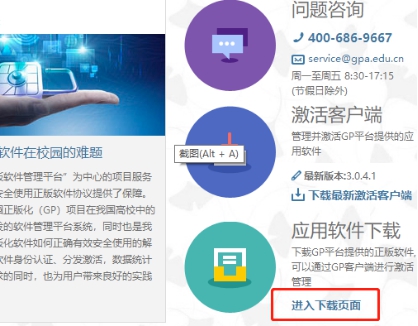
1.2 点击相应的Windows软件下载镜像文件
解压下载的镜像文件,点击安装程序进行安装。也可以制作U盘启动盘或光盘,从U盘或光盘启动安装(详细步骤见正版化服务平台“帮助中心”--“U盘安装盘制作教程”)。安装 Office 软件时,请使用平台提供的卸载工具将以前系统安装的其他 Office 版本卸载干净。
点击下一步

点击现在安装

接受许可条款
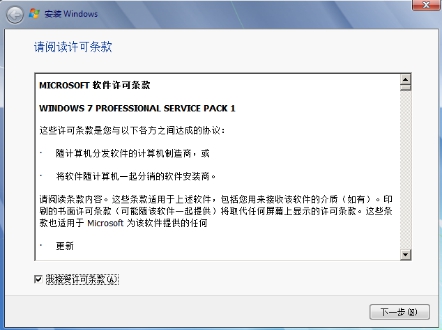
选择安装方式
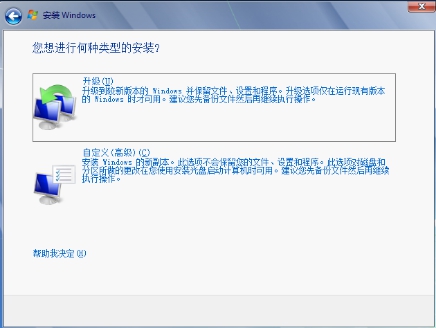
选择自定义后,可以选择安装到哪个分区
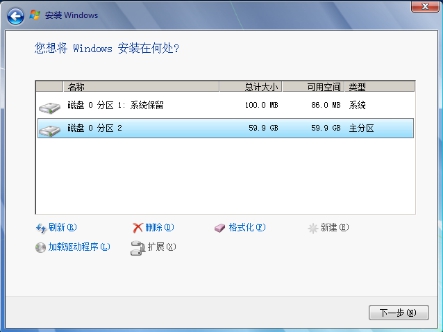
开始安装
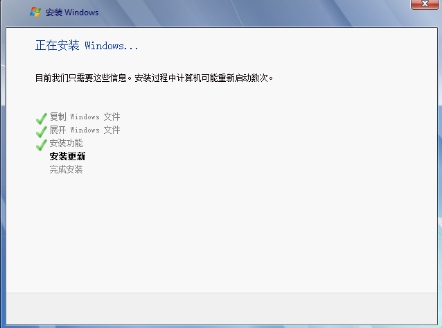
配置登录用户名
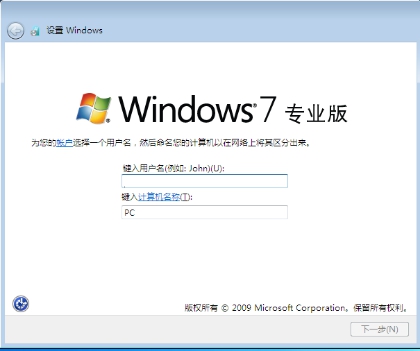
设置登录密码
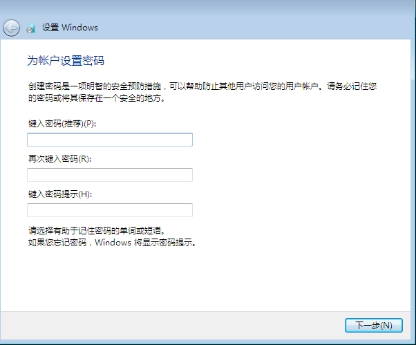
选择是否自动安装更新
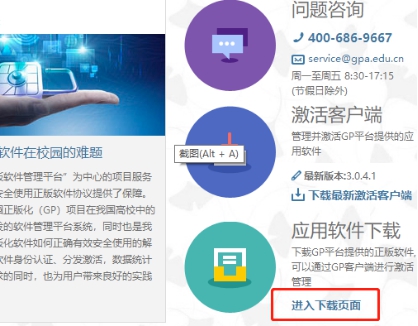
设置时区和时间
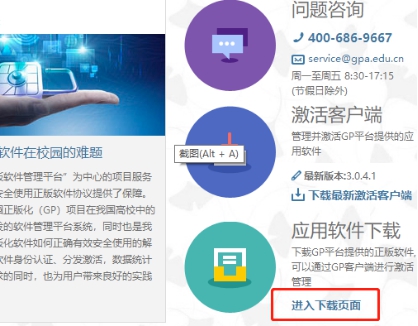
选择网络
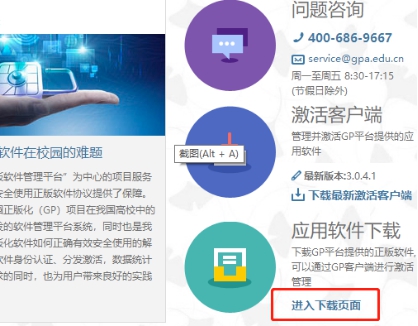
安装完成
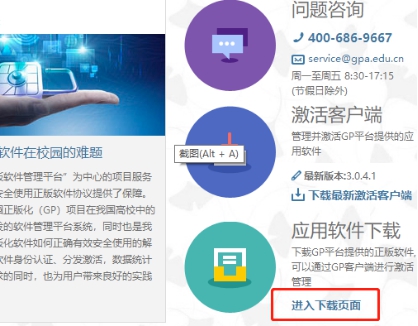
2 激活客户端使用
2.1 下载激活客户端
访问郑州工程技术学院首页,最下方“快速索引”--“软件正版化”,进入校园软件正版化服务平台,点击页面右下角的“下载最新激活客户端”链接。
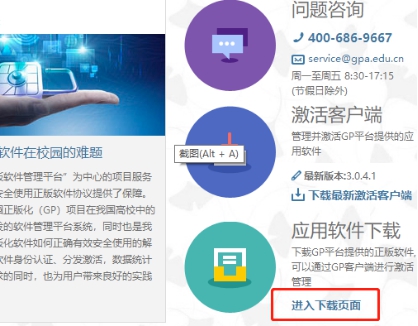
2.2 安装激活客户端
1.安装Windows和Office
1) 下载完成后双击运行安装程序(请将杀毒软件,如:360,金山毒霸等完全退出)。
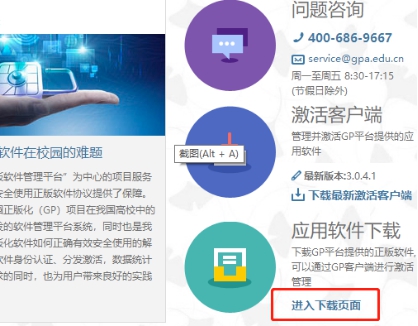
2) 点击“是”允许安装。
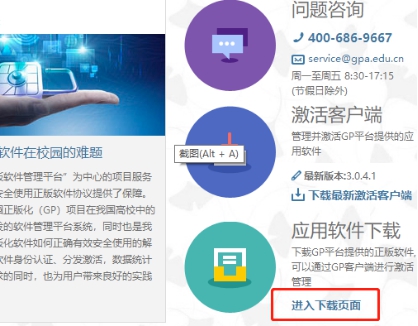
3) 选择安装语言。
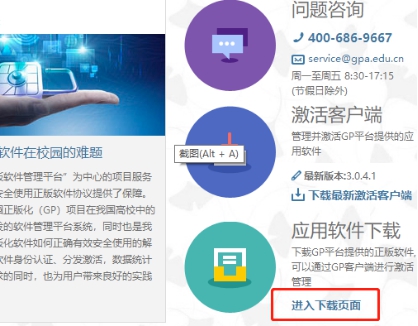
4) 选择安装位置。
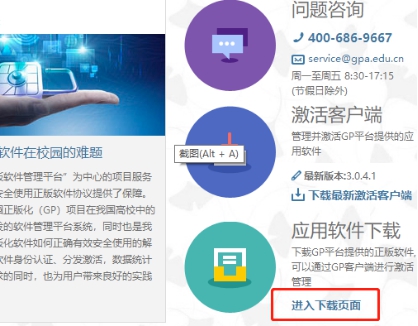
5) 其余保持默认即可。
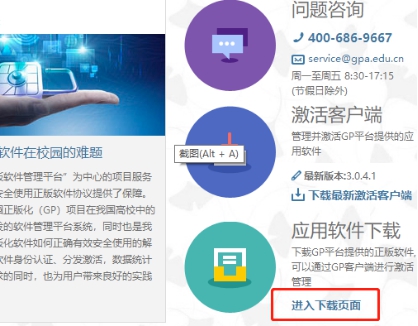


2. 激活Windows和Office
1) 安装完成后会自动弹出客户端登录界面,输入统一身份认证的账号和密码进行登录。

2) 登录成功后,软件自动弹出商品激活管理窗口(Windows和Office默认各分配10次激活次数)。

3) 点击左边的选项按钮,勾选需要激活的产品,然后点击“立即激活”。

4) 激活完成后右下角会弹出激活成功或失败的提示。

至此,Windows和Office的激活已完成,可以选择卸载或继续保留此激活客户端。
3 常见问题答疑
1. 正版软件服务平台支持激活的Windows和Office版本:
Windows 7 |
Windows 8 |
Windows 8.1 |
Windows 10 |
专业版 |
专业版 |
专业版 |
专业版 |
Office 2010 |
Office 2013 |
Office 2016 |
专业增强版 |
专业增强版 |
专业增强版 |
激活客户端仅支持从正版化平台网站下载的介质,用户从其他地方下载的介质不支持激活。
2.激活不成功怎么办?
按照激活时的错误提示代码,查询“正版化服务平台”—“帮助中心”里的解决方案,按照方案解决,如下图。

3. Windows10磁盘读写占用率高的处理方案
错误描述:win10占用硬盘高的问题相信不少换上win10的用户都遇到了,在Win10系统中占用率50%或100%的情况也时有发生,这种情况明显会使系统运行速度降低,开机后需要时间缓冲才可进行操作,对硬盘的伤害也很大。
解决方案:
1)关闭家庭组
控制面板-管理工具-服务--找到“HomeGroupListener”服务,双击打开或右键单击“属性”命令。在弹出属性界面窗口,在常规选项卡单击启动类型的下拉框,出来的列表选择“禁用”。然后在服务状态下单击“停止”按钮,修改后单击“确定”按钮保存设置。同样,对HomeGroupProvider服务也采取相同的处理方法。关闭家庭组后磁盘读写次数大大减少。
2)关闭自动维护计划任务
打开路径:C:Windows/System32/Tasks/Microsoft/Windows -- 把文件夹“Defrag”重命名为“Defrag.bak”。
3)关闭虚拟内存(注:如果物理内存在2G或2G以下不建议使用本方案!)
右击“计算机”选择属性,打开之后选择“高级系统设置”-- 点击“性能”中的设置按钮;选择“高级”,点击虚拟内存中的“更改”,将“自动管理驱动器的分页文件大小”对勾去掉,点击下面的“无分页文件”,点击“设置”并“确定”即可。
4)关闭IPv6
打开控制面板-网络和 Internet-网络和共享中心-更改适配器设置 -- 选择你使用的Internet网络,右击选择属性,把“网络”--“协议版本6(IPv6)“的选项去掉钩,并点击“确定”保存。
5)关闭Windows Defender
打开控制面板-所有控制面板项-Windows Defender
